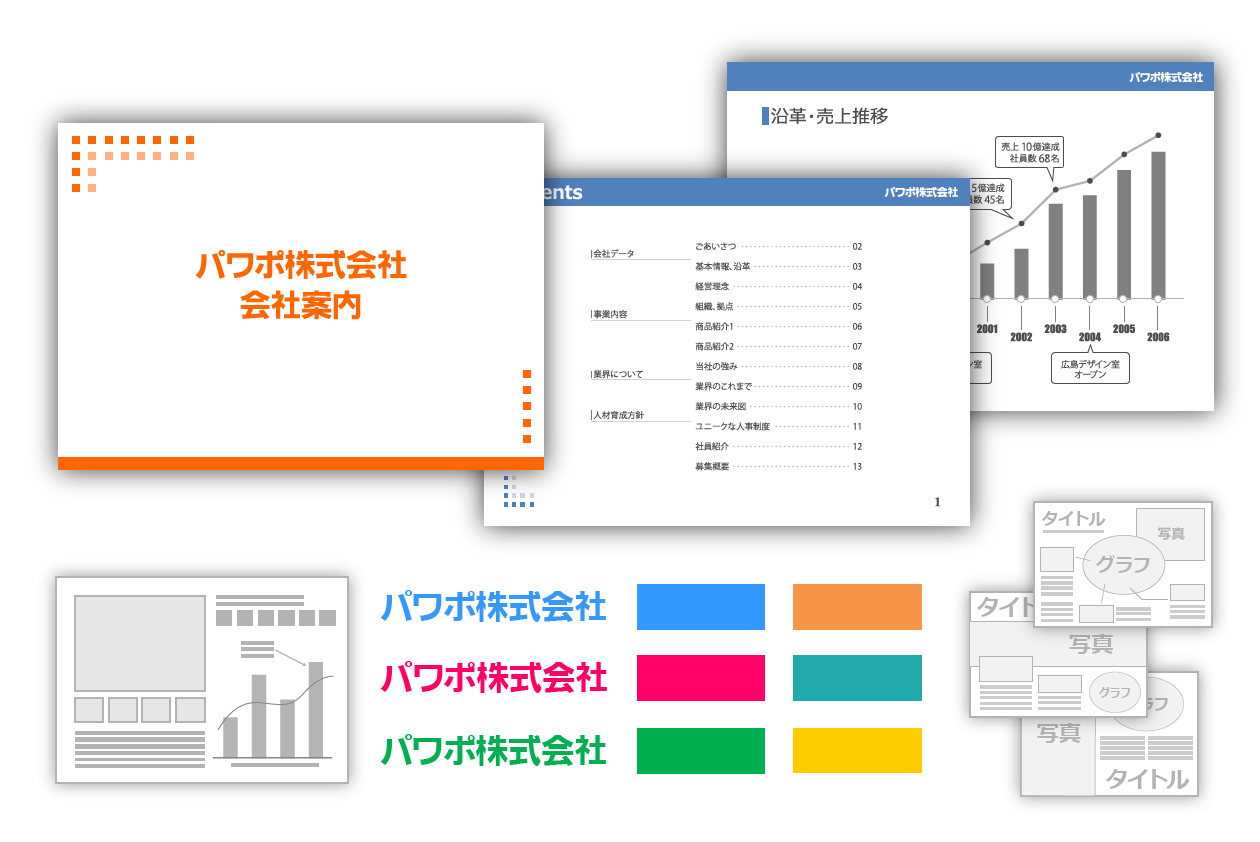デザインの基本を押さえたら次は応用、実践編です。デザインの基本は一緒ですので、どんどん色んなタイプのデザインに挑戦していきましょう。
PowerPointは便利なソフトなので、どんなジャンルのデザインも作ることが出来るでしょう。操作で迷ったときには、操作方法のページを確認してみてください。
ここでは会社でも使う頻度の高い、会社案内のデザインをしていきます。新規顧客獲得へ向けての営業活動だったり、取引先企業へ訪問した際の自社の紹介用に。採用活動で求職者へ向けて、自社の紹介に使う場面もあると思います。
会社案内の構想、ラフデザイン
早速制作に取り掛かりたいところですが、やはりここでもデザイン制作の流れを意識して進めていきたいと思います。デザインの基本のページで詳しく触れましたが、ラフデザイン(考える作業)→ レイアウト → 配色 → 装飾という流れで作成していきます。
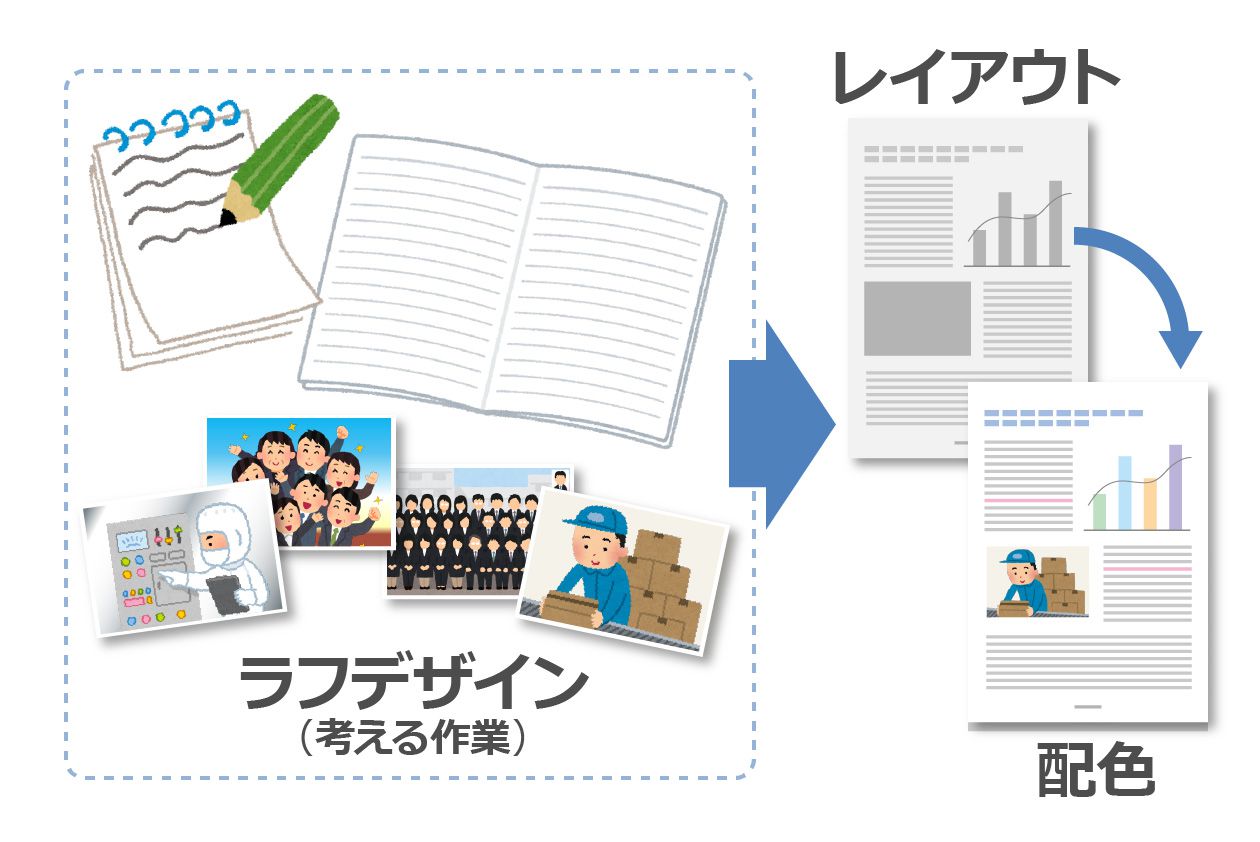
作る目的、誰が、誰に対して使うのか
考える作業、ラフデザインの手始めにまずは作る目的を確認していきましょう。誰が、誰に対して使う会社案内なのか。営業社員が新規に取引をする企業へ持参するための会社案内なのか、セミナーやイベントなどへ来場した顧客候補の個人に対しての説明用の資料なのか。
印刷して使う会社案内であれば文章量が多く、文字が小さくなっても手に持って見ることができます。スライドとして投影して使う案内資料の場合には細かい文字だと見えなくなってしまいます。最終的なアウトプットもここで考えておきましょう。
起業したばかりでまだ世の中に認知されていない企業なので、ブランディングとして新規に作りたいのか。または、既にあるが情報が古くなったり、新しく始めた事業内容を盛り込んだりして作り直しをしたいということもあると思います。
作る目的=使用用途によって、入れるべき内容やデザインが変わってきます。紙とペンを使って実際に書き出しながら整理していきましょう。
デザインの方向性は業種、業界から
業種や業界からデザインの方向性も決めておきましょう。それはその会社が受け手に対してどのような印象を持ってもらいたいかというブランディングでもあります。
IT、メーカー、商社、サービス、レジャー、小売、飲食、
マスコミ、金融、不動産、建設、運輸、エネルギー、公的機関
堅実、柔軟、賑やか、爽やか、華やか、派手、誠実、信頼、健康
平静、安定、上品、優雅、繊細、自由、清潔、格式、知的、威厳
その業界に今存在する企業や、歴史から既にあるイメージを持ってくることもできます。差別化をするとしても、そこを把握しておくと見当違いのデザインをせずに済みます。
どんなページが必要か
会社案内の使用用途やデザインの方向性が決まったら、具体的に必要なページを挙げてみましょう。どの会社案内でも必須で入るようなページ、目的に合わせて盛り込む必要のあるページなどです。
使用目的・・・新規取り扱い先(ECサイトやスーパーなど)開拓用
必要なページ・・・会社概要、代表挨拶、商品紹介、会社の歴史、店舗紹介
使用目的・・・採用説明会やセミナーで応募者への会社訴求に
必要なページ・・・会社概要、代表挨拶、企業ビジョン、サービス紹介、ワークスタイルの紹介、採用情報
新規の顧客や取引先獲得を目的として、営業社員が持ち歩いて説明などに使う会社案内であれば、その会社を信用してもらうための業績や沿革から入り、実際に売り込みたい自社の商品やサービスを具体的に紹介するページが必要になります。
従業員の採用を目的として採用説明会やセミナーで使用する会社案内であれば、業績から沿革と今後の展望や、実際の仕事内容や先輩社員の一日の流れ、仕事をするスペースの紹介やユニークな福利厚生などがあれば盛り込むと良いでしょう。
必要な素材の洗い出し
内容が固まってきたところで、必要な素材のピックアップをしていきましょう。既に会社のWebサイトがあれば基本情報や沿革などはすぐに揃うでしょう。
自社のサービスや商品の情報が無ければ、担当者へのヒアリングや写真素材を借りるなどします。先輩社員の仕事ぶりなど、会社案内独自のコンテンツであれば、社員へのインタビューや撮影などを行います。
前後しますが必要となる素材、テキストや写真などは、ある程度紙のうえでのラフデザインを進めておくと、必要なものが明確になり作業も進めやすいです。
内容量からページの割り振り(台割)
内容と素材それぞれがそろい、分量も見えてきたところでページへの割り振りをします。
スライドにしてスクリーンに投影して使用する場合、印刷をして手配りをしたり、目の前で見せて説明する場合。それぞれ見る距離や大きさの問題で、1ページに入る内容量に違いがあります。
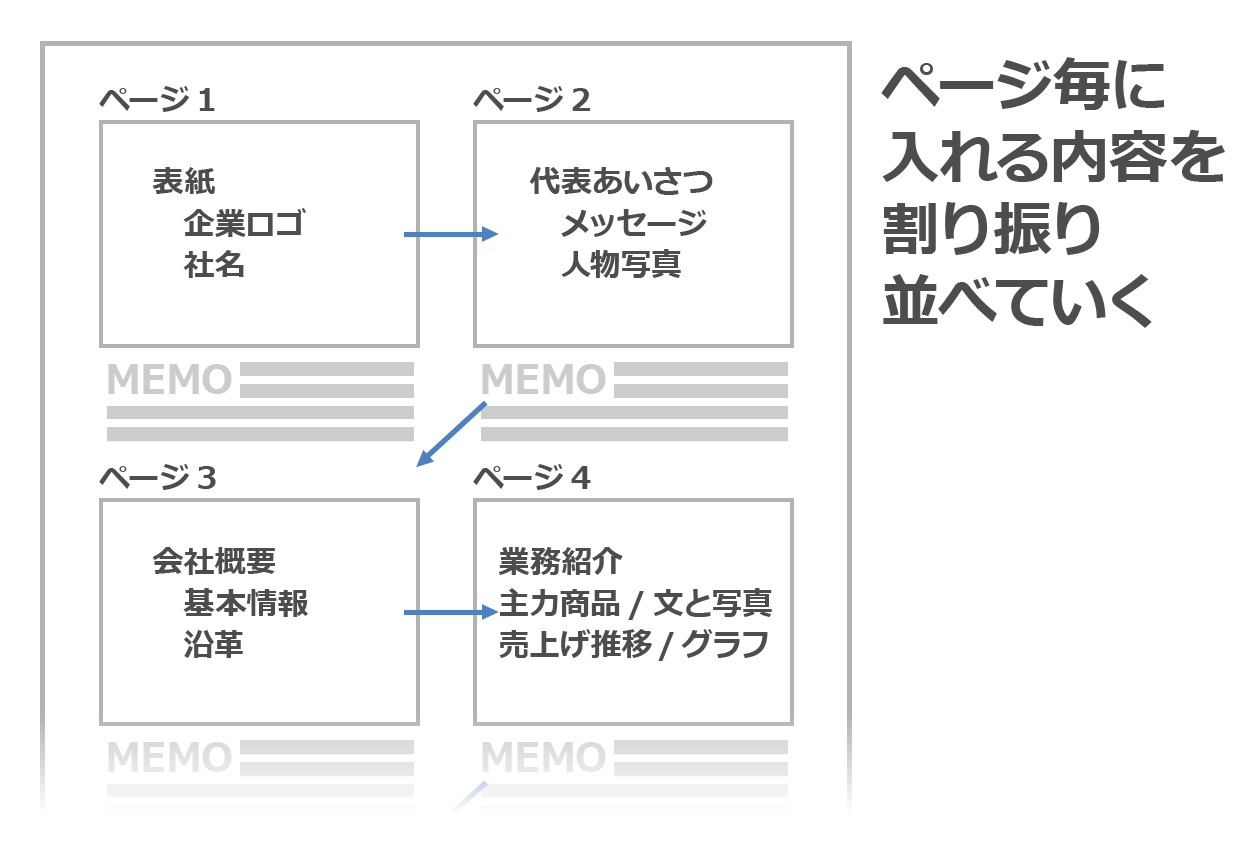
まずは内容の項目ごとに分け、そのあとに1ページに収めてよい分量かでページを分けてください。1ページに収められる分量には限界があります。
あれもこれもと1ページに詰め込みすぎず、受け手が理解しやすい、見やすい分量に収めましょう。
紙でのラフデザイン、レイアウト指定
ページごとの内容が決まったら手書きでのラフデザインをして、レイアウトを決めいきましょう。アイデアをふくらますために複数のレイアウト案を出して並べます。その中から、良いとこ取りをしつつ一つの案にまとめ、具体的にしていきます。
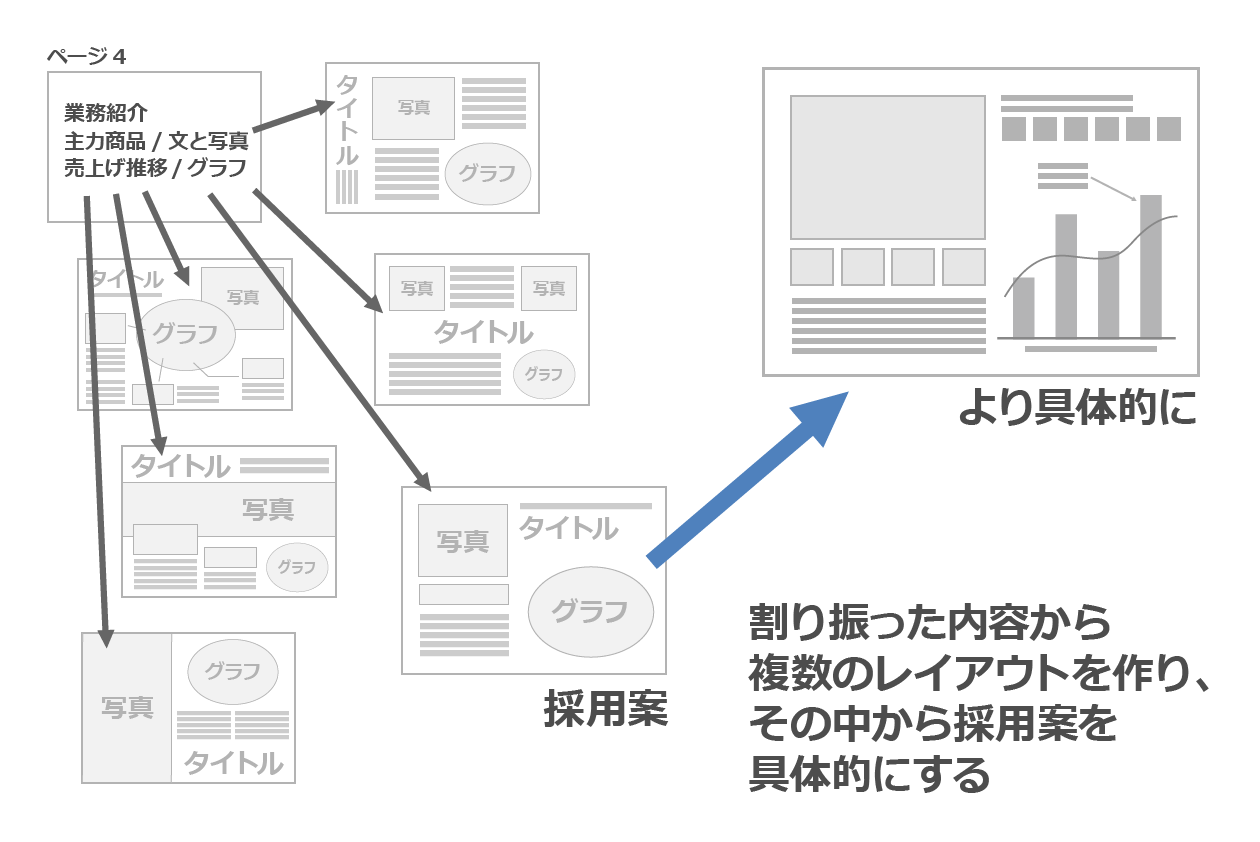
具体的の度合いは、自分以外が作っても同じものができる程度です。ラフデザインの作り方は別のページで詳しく書いていますので、詳細はそちらを確認してみてください。

会社案内のレイアウト
会社案内は勿論ですが、デザインにはそれぞれセオリー的なものが存在します。まったく誰も見たことの無い、完全なオリジナルというものは滅多にありません。レイアウトで迷った場合には、同じような目的やコンセプトで作られたデザインを見て学ぶことができます。
もちろんそのまま真似をしても、内容が違えば良いデザインにはなりません。エッセンスやポイントを掴んで自分のデザインへ取り入れるようにしましょう。ここからはそのポイントをご紹介します。
フォントと素材の選定
フォントについては種類による違いよりは、文字の大きさや配置によるところが大きいので、ベーシックな形のゴシック体か明朝体を基本に、迷ったら2パターンを作って並べてみて検討すると良いでしょう。
ゴシック体ならメイリオ、Meiryo UI。明朝体ならHG明朝、游明朝などを使いましょう。会社のロゴとあわせると馴染みやすいでしょう。

また、写真素材に関しては出来るだけ高品質なものを使うようにしましょう。写真のクオリティがそのままデザインの質となります。
その会社独自のものに関しては新たに撮り下ろします。そして、内容のイメージを想起させるようなイメージフォトには有料、無料問わず高品質でマッチしたものを採用してください。
ページごとのレイアウト
それでは実際に会社案内によくあるページの、レイアウトにおけるポイントを確認していきましょう。
表紙:ロゴ、文言(会社説明資料)
まずそのデザインの顔となる表紙ですが、伝わるデザインとしての目的は、どの会社の何に関してのデザインなのかが分かればOKです。ですので、社名のロゴと会社案内や会社説明会資料といった文言のみのシンプルなデザインで問題ありません。

レイアウトは紙面全体からみてバランスが取れるように、ロゴや文言を配置します。配色はロゴに付いている色やコーポレートカラーをベースに見やすい配色とします。白も無彩色という色ですので、白をベースとしても良いでしょう。
共通項目:ロゴ、ページ、ページタイトル
会社案内は複数ページに渡るページもののデザインです。そのために、ページごとに盛り込む内容に加えて、各ページに共通する項目があります。
ノンブルと呼ばれるページ番号はどのページもののデザインにも入るでしょう。
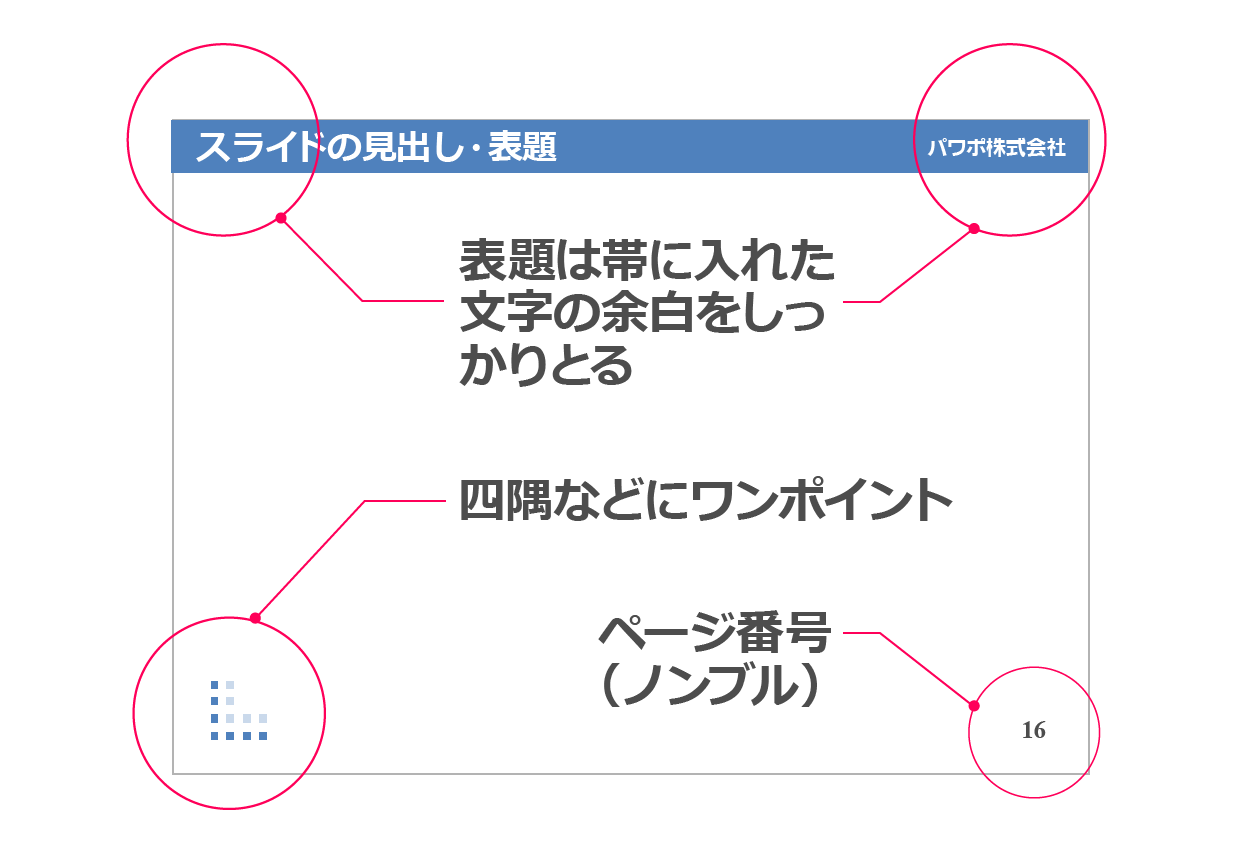
それ以外には社名のロゴや、各ページに入れる表題用の飾り罫、さらに紙面の四隅にワンポイントを配置する場合もあるかと思います。ページの主役はあくまでページ毎の内容です。内容と全体を演出するためのアクセントを配置していきましょう。
共通項目を配置する場合には、PowerPointのマスターページの機能が力を発揮します。数ページであれば手動で差し込んでもさほどの手間ではありませんが、ページ数が多い場合には効率的に作業を進められるよう、マスターページを利用してください。
目次
数ページの会社案内であれば必要ありませんが、パンフレットタイプで、10ページを超えるようなデザインの場合には有ったほうが親切でしょう。
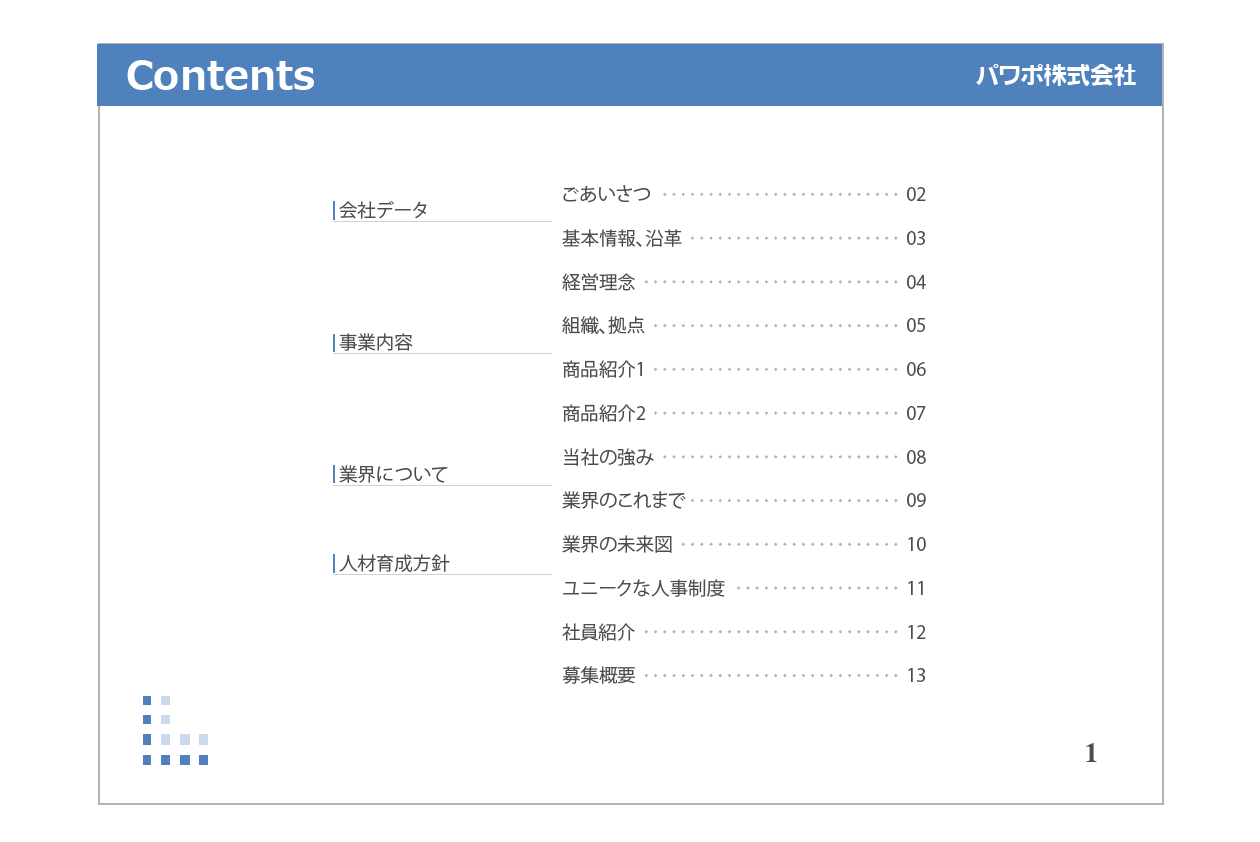
レイアウトは文字の分量に合わせて、しっかり行間と余白を取り見やすく作ります。大項目と中小項目が混在する場合にはインデントを入れてください。該当のページ番号とそのページの内容が分かり易く伝われば問題ありません。
企業活動の範囲が海外を含みグローバル展開をしているなど、ある程度の規模の会社であれば、スペースに余裕を持たせることでその企業の規模感、信頼度の大きさを表現することもできます。
会社概要:表(余白の取り方)
会社名、設立日、代表者、所在地、資本金、主要取引先などを基本として、細かい情報がたくさん並ぶのが会社概要です。情報量が多いときに注意することは見やすく整理整頓をすること。
レイアウトは表組みをベースに作ると良いでしょう。表組みにする理由は、整然と並べることが出来ること、項目と内容それぞれの一致をさせやすくするのが目的です。
表は罫線とセル、背景色で構成されます。内容と罫線までの余白をしっかりとり、項目と内容の区別が付きやすくなうように、項目の背景色を設定する場合もあります。
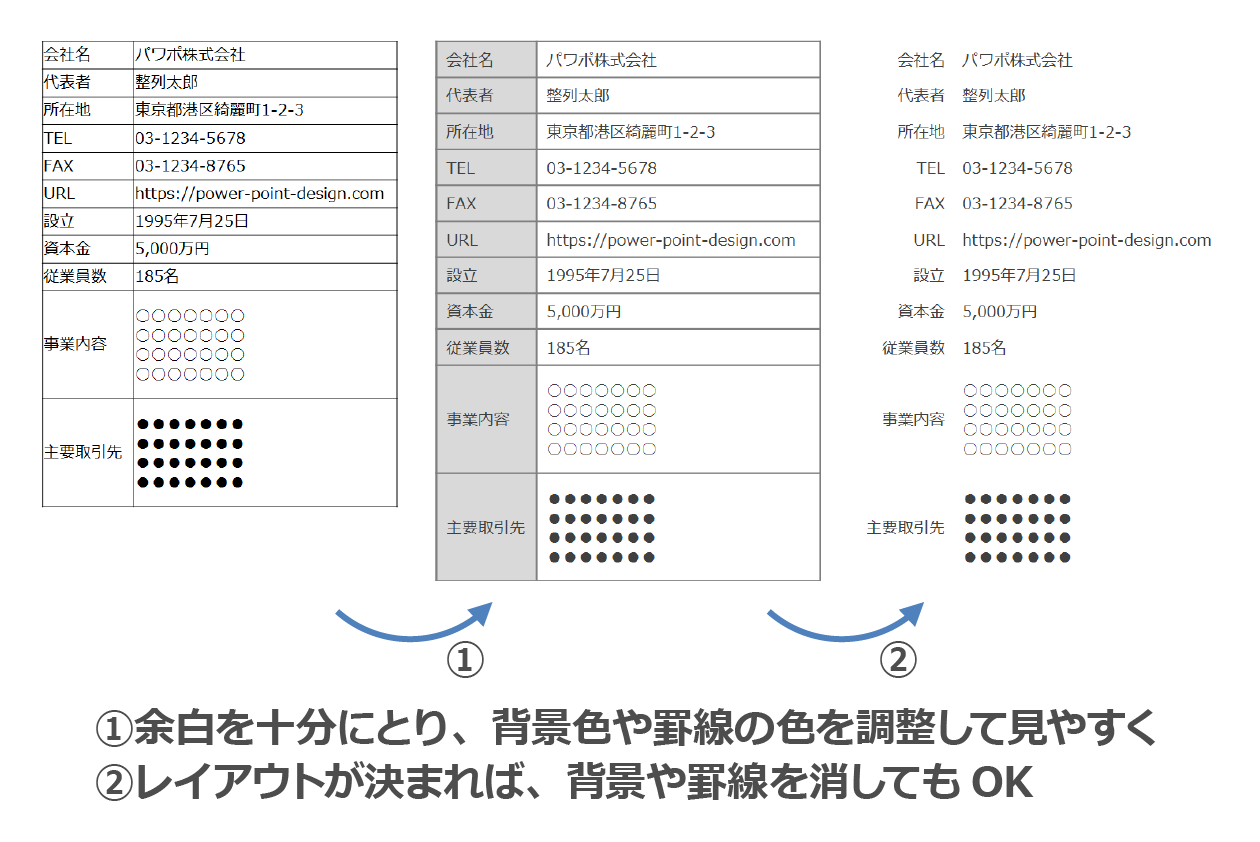
情報量の多さと、見やすさを両立させるポイントは、削れる情報は出来るだけ削ることです。内容を必要最小限とすることはもちろん、罫線についても分ける必要の無いところ、無くても問題のないところの罫線は引かず、不要な背景色も入れません。色の濃さも情報の量と同じく、適切な濃さで留めておきましょう。
一旦表で作ってしまえば綺麗にレイアウトされた状態になるため、罫線や背景色を無くしてしまうのもいいでしょう。見えない線がレイアウトを綺麗に分かりやすく見せてくれます。

沿革:文字の配置(そろえて並べる、間隔も一定に)
歴史資料でいう年表のように社史を掲載する沿革は、情報の刻み方によりレイアウトを変化させます。
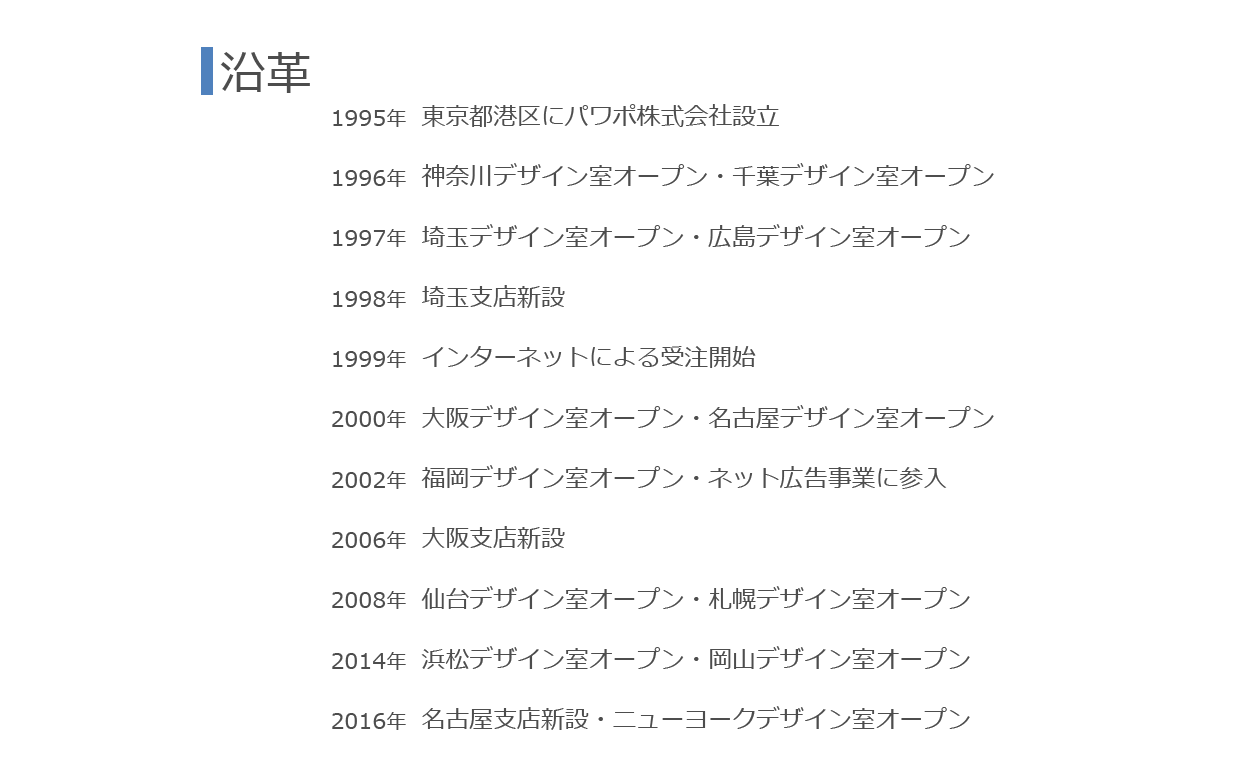
基本となる文字が横書きとなる場合、刻みが細かい場合には情報量が多くなるため、上から下へ縦方向のレイアウトがしやすいでしょう。
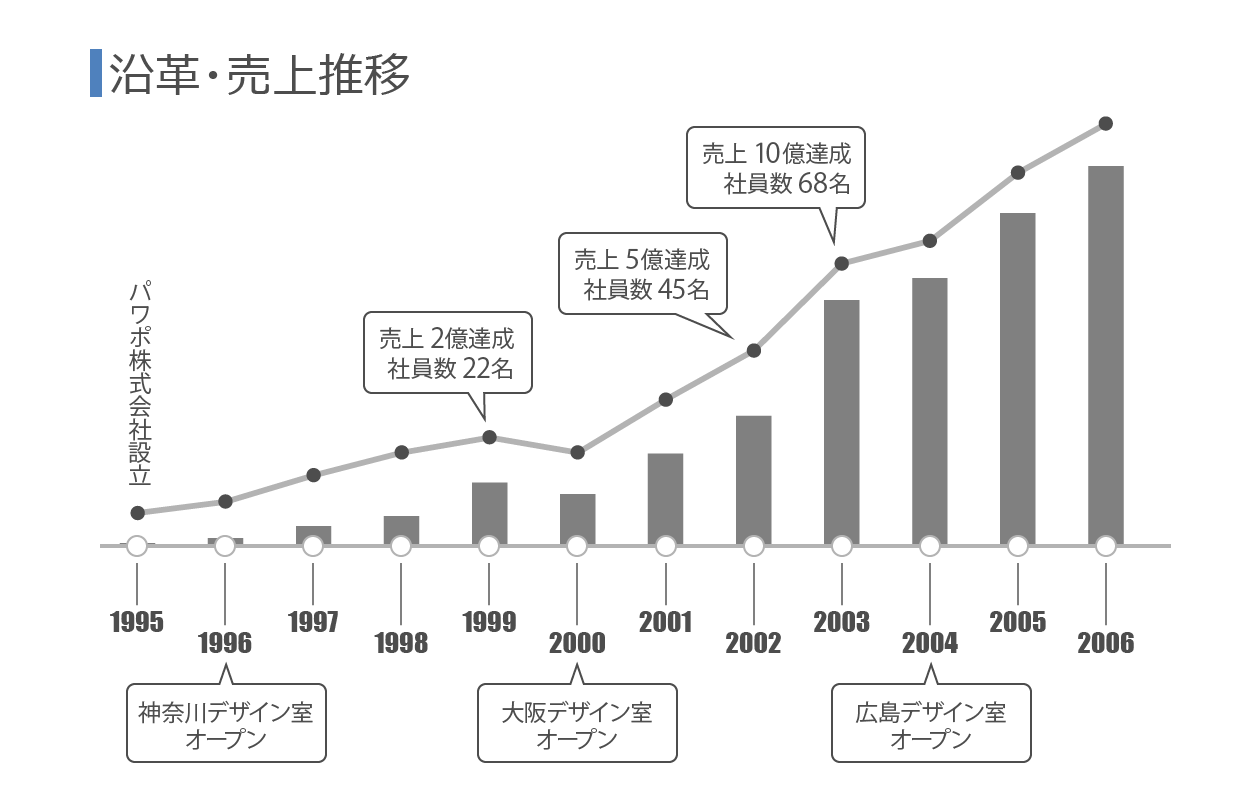
社史と同時に売上や、従業員数の推移など別のデータと共に掲載する場合には、左から右方向へ年を刻みます。同時に折れ線棒グラフなどで、その他のデータを重ねて掲載します。
複数の項目を重ねて盛り込む場合には、出来るだけ情報量を絞り、情報同士が混同してしまわないように注意をしてください。
事業紹介①:事業別の売上高(円グラフ)→個々の事業紹介
複数の事業を展開していたり、グローバルで事業を行っている場合には、その構成比を売上規模などで表現することが多くあります。
事業別の売上高などを構成比として表現する場合に、円グラフを使用することが多いですが、デザインをするうえでのポイントをいくつか確認しておきましょう。
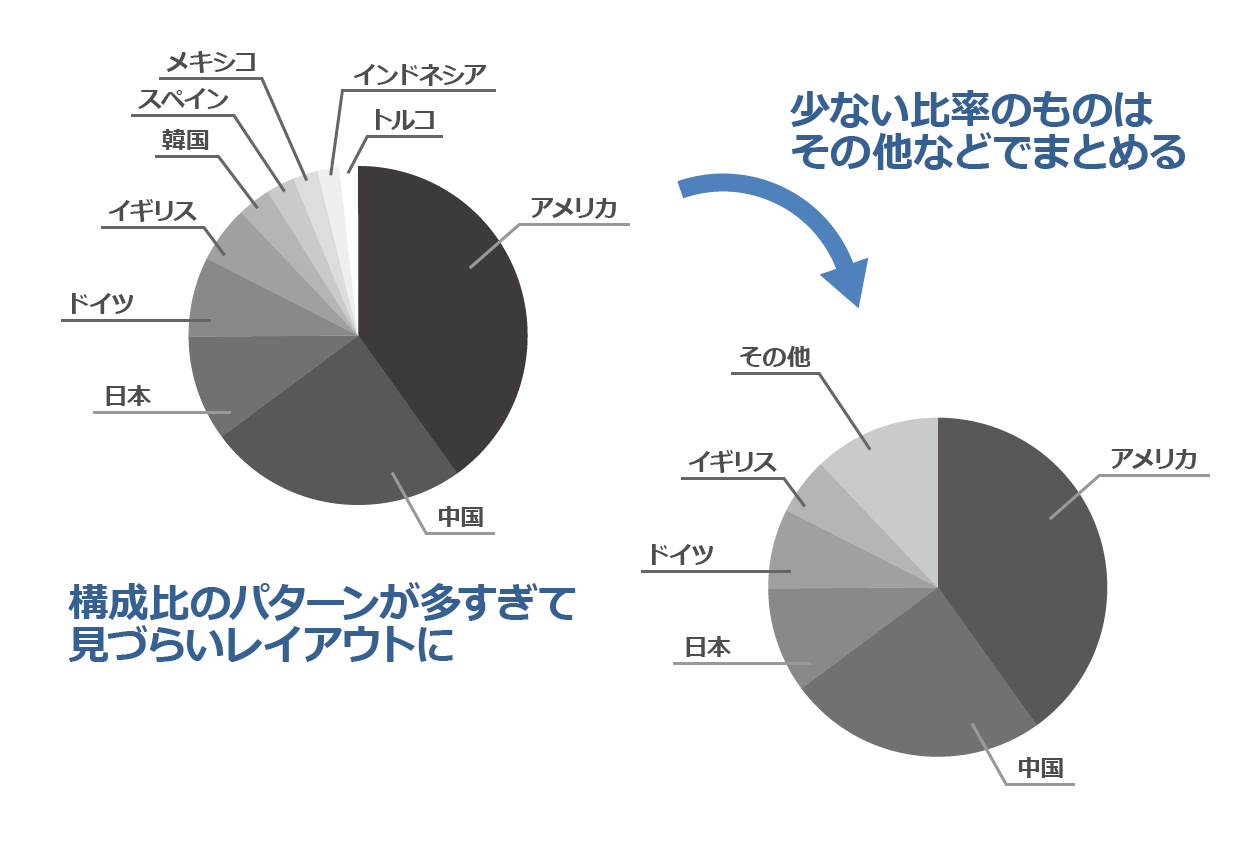
円グラフそのものは細かすぎるデータを全て載せようとしないこと。円グラフの大きさによるところもありますが、作っている本人は拡大表示して作っても、実際に出来上がるものは等倍です。細かい部分はその他としてまとめるなど、適宜端折って見やすくしましょう。
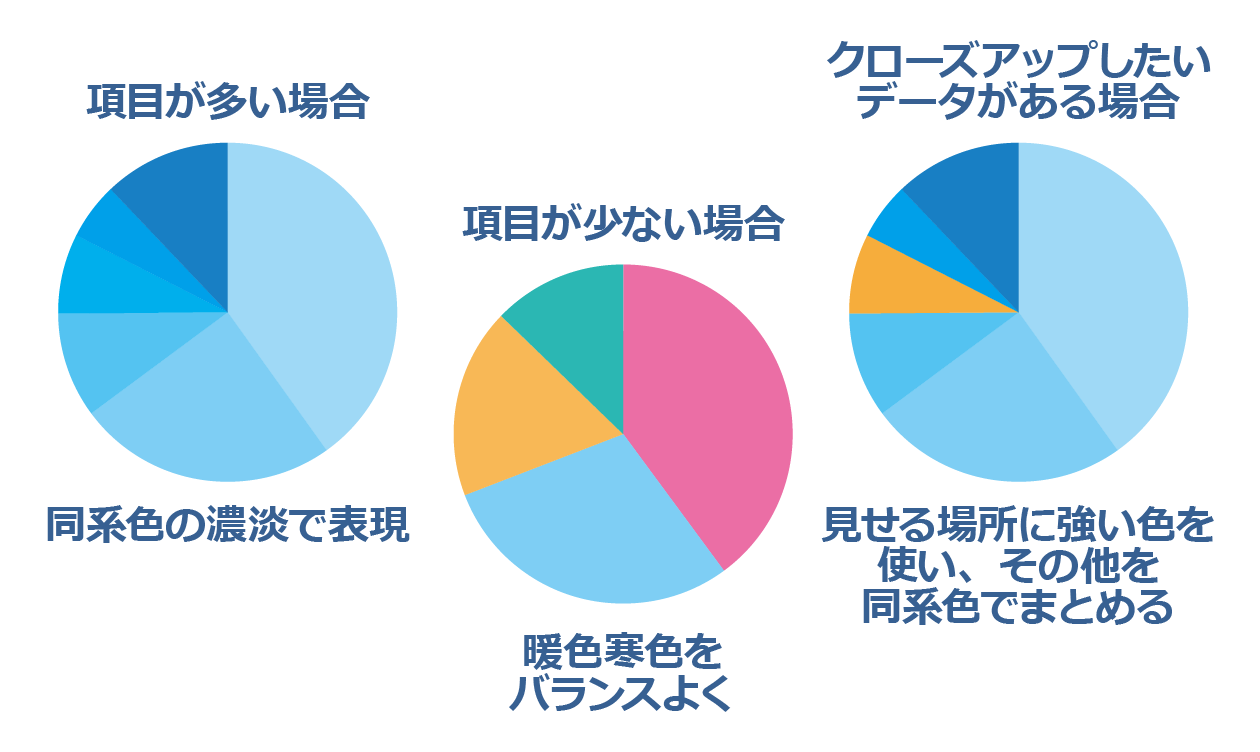
また、配色に関しても闇雲に色を分けるのではなく、項目が多い場合には色の濃淡で、少ない場合にはそれぞれの色に意味を持たせて暖色寒色をバランス良く使い分けます。クローズアップしたい部分に強い色を、それ以外の部分を同系統でまとめるのも一つの手です。
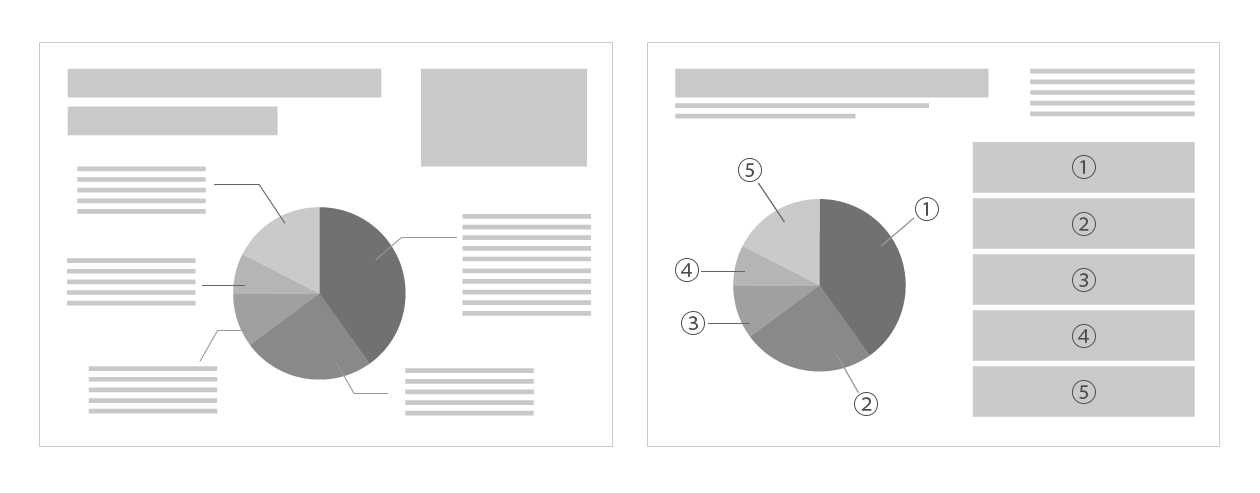
円グラフの一つ一つのデータに説明を加える場合には、グラフの周りにしっかりとスペースを作り、要素同士が重なり過ぎないようにレイアウトしてください。
構成比を細かく事業紹介にする場合には円グラフを中央にして、紹介の文言を左右に分ける。又は、番号や色などで分かり易く離れたところに配置するなどの工夫をします。
事業紹介②:業績推移(棒グラフ)
円グラフと並び会社案内へ多く登場するのが棒グラフです。会社案内における棒グラフでは、主に業績の推移を表現するために年度ごとに横に並べて掲載します。同時に事業セグメントごとの売上を個々の棒グラフに持たせるパターンも多く見かけます。
ここでポイントとして意識していただきたいのが、会社案内のデザインと社内の営業資料に載せる情報を一緒にしないことです。営業会議で使うような資料では、月次の細かい数字まで求められますが、会社案内でそこまでの数字は必要ありません。
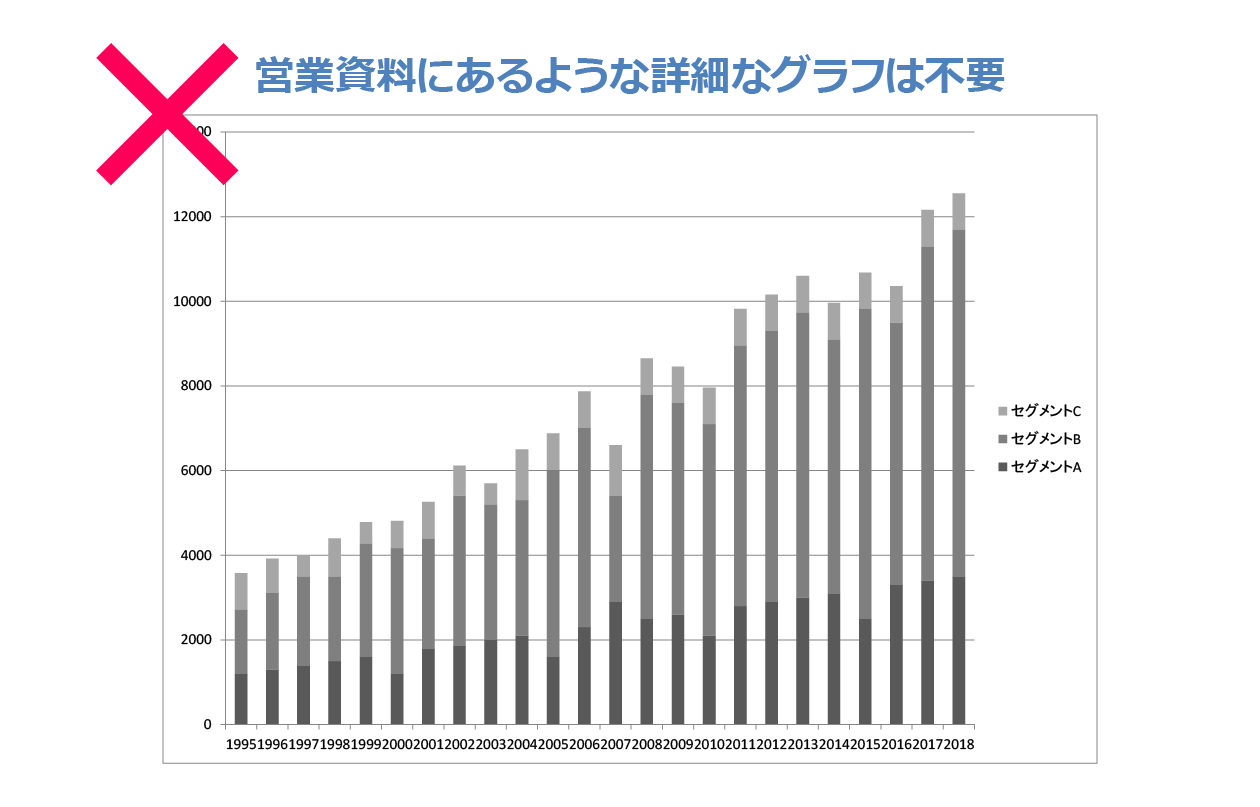
会社案内に掲載するグラフでは見やすく、大まかな推移をつかめることが重要です。そのため、ベースのグラフはExcelで作ったとしても、
PowerPointへコピーした後で、不要な罫線や情報を消して出来るだけシンプルなものにします。
グラフの大きさや比率が合っていれば、PowerPointの図形ツールを使ってグラフを作ってしまうのも手です。色も同様にExcelの標準設定にあるような色をそのまま使わず、PowerPointでそのほかの内容の色と方向性を合わせてください。
また、凡例などそのグラフが表す数値を載せる場合にも、オブジェクト同士の重なりに注意して見辛くしてしまわないように、スペースをしっかり確保してレイアウトするようにしましょう。
会社案内プレゼンの配色
デザインの基本カテゴリーでもご説明した通り、レイアウトがしっかり出来ていれば配色はそれほど難しくありません。
既に決まっている色から。会社案内の色彩設計
会社案内の場合には既に決まっている色から考えます。会社のロゴに使われている色やコーポレートカラーです。まずはその色をベースカラーとして置き、黒と白、そしてベースカラーの反対色をキーカラーとして使います。
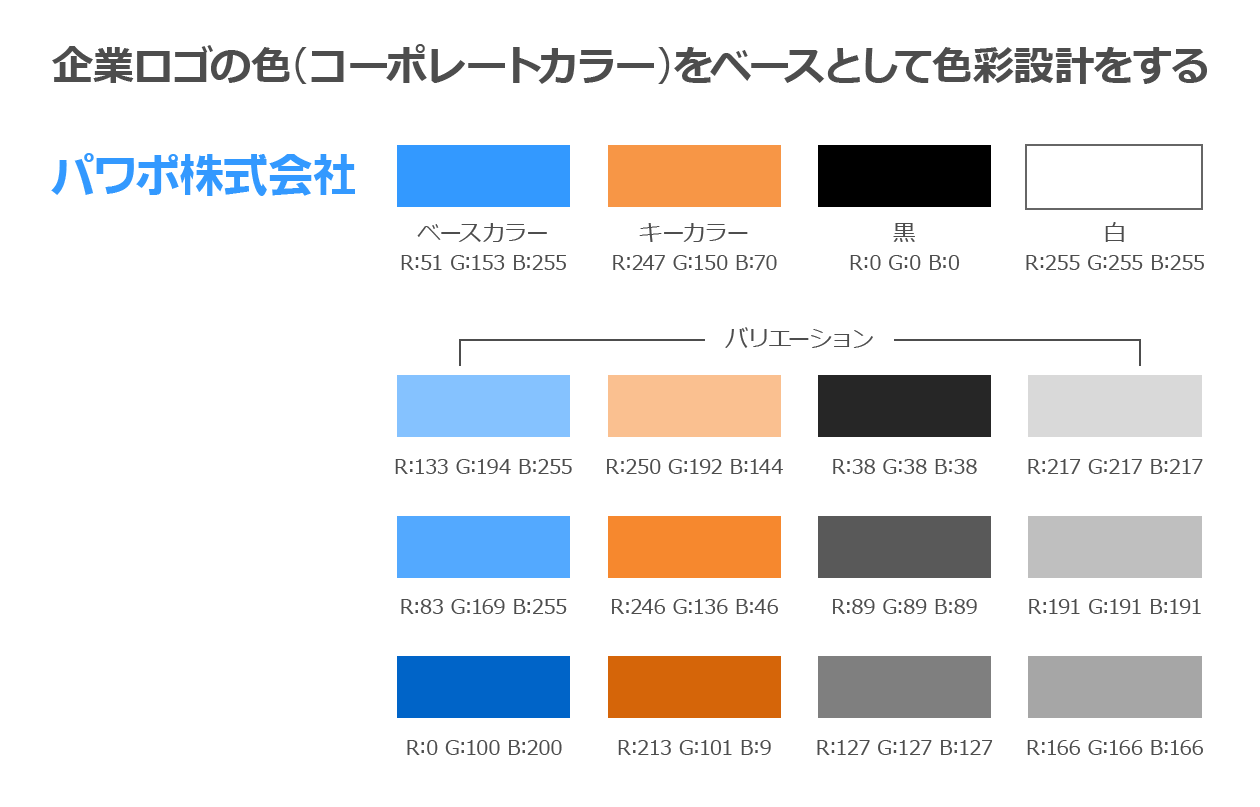
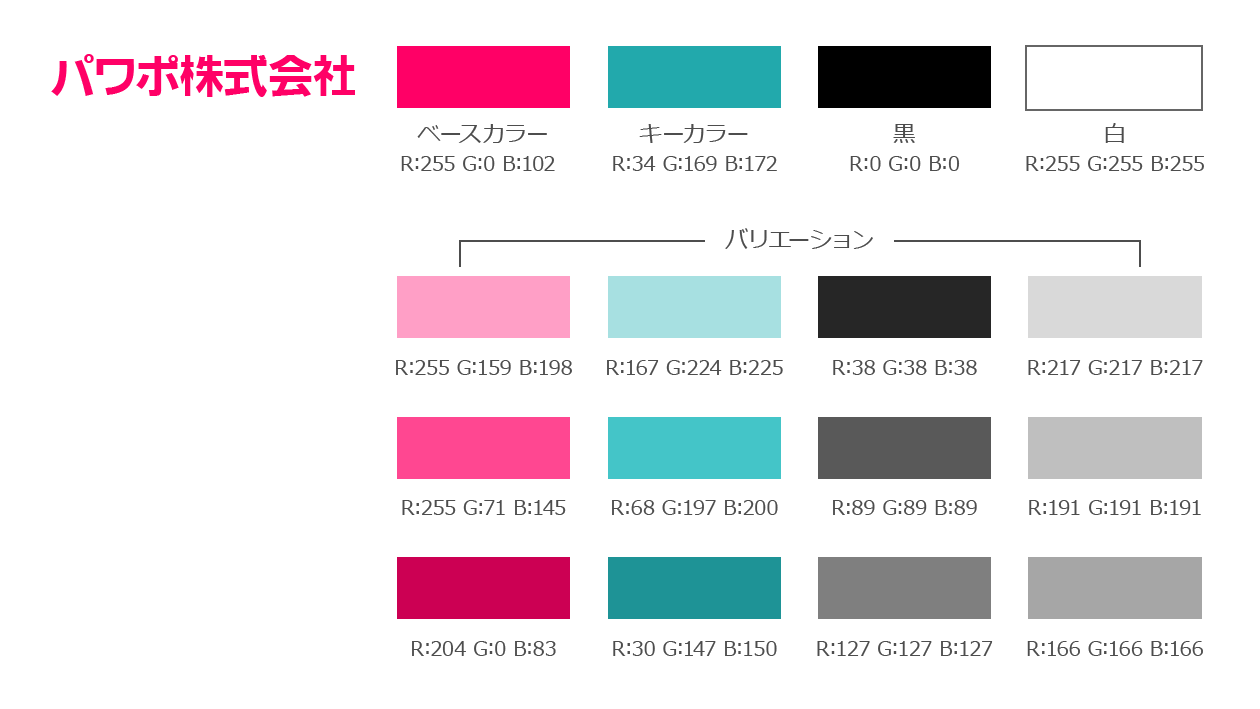
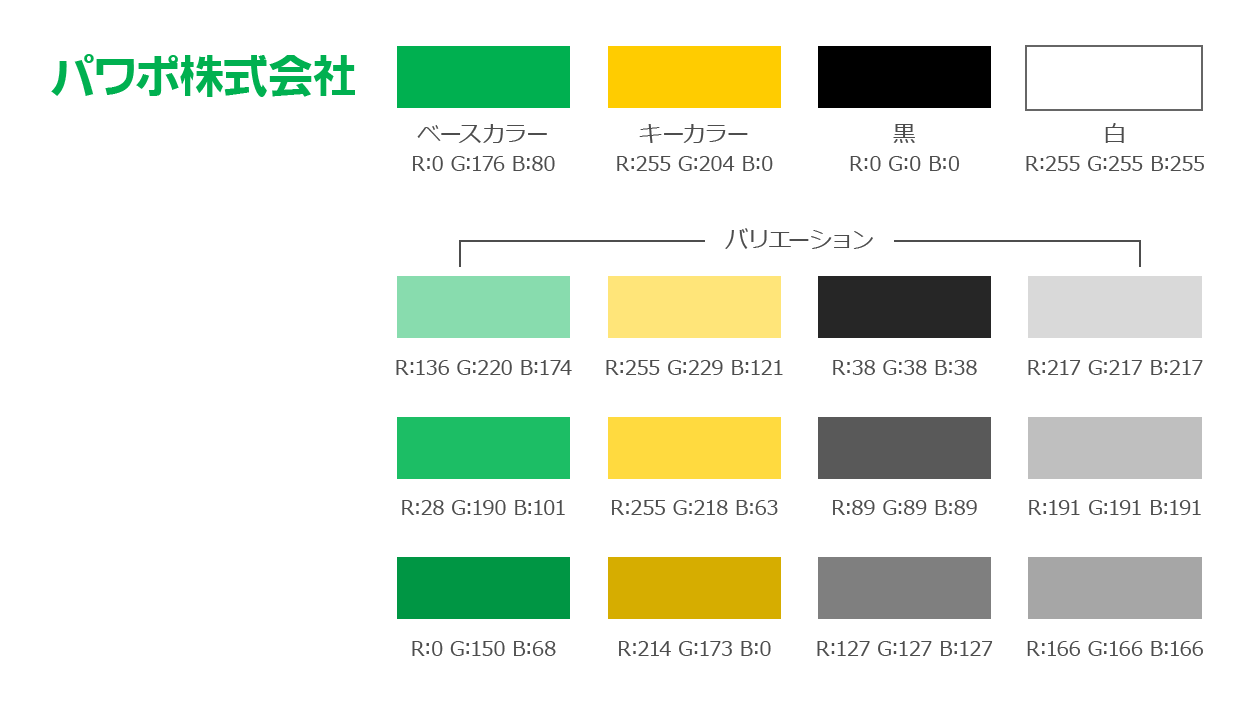
反対色は、色相環にある反対側の色で、ベースカラーと合わせたときに一番目立つ色になります。もしそれ以外の色を使うときには必要最小限で、使う面積に注意して使用します。
会社案内プレゼンの装飾、仕上げ
レイアウトと配色までで会社案内のデザインは完成です。会社として使うものなので、華美な装飾などは不要です。
ドロップシャドウだけでも十分。会社案内の装飾
白い背景などで写真素材などを配置するときに、少しリッチなデザインの印象を持たせるために、ドロップシャドウを控えめにかけるなど、さりげない装飾のみで十分です。
目的に応じた内容と、見やすく信頼の置けるレイアウト。そしてコーポレートカラーを軸にした配色で作り上げます。一度作った後でも、目的を果たせるデザインになっているか、社内で会社案内を使ったロールプレイをするなどブラッシュアップしていってください。